Camtasia ستوديو 7 استعراض وجولة لقطة

فاز TechSmith في الأصل بقلبي مع SnagIt ، أفضل أداة التقاط للشاشة ومحررة واجهتها على الإطلاق. لكنها عززت وضعهم في عيني كما الشيء المفضل في العالم عندما تعرفت على Camtasia Studio. إن الشيء الذي يعجبني في TechSmith كشركة هو أنها تضم ميزات الراحة في منتجاتها التي لم أكن لأفكر فيها مطلقًا ، ولكن بمجرد أن أعرف أنها موجودة ، لا يمكنني العيش بدونها. أحدث إصدار هو Camtasia Studio 7.1 ، لذلك إذا سبق لك أن تم تشغيله على Camtasia Studio 6 ، فعليك أن تعرف بالفعل نقاط البيع الرئيسية 7.1. ولكن إذا كنت تفكر في الاستثمار في الترقية ، فإليك الأسباب التي يجب عليك:
- تحرير ومشاركة أكثر فاعلية
- ال مكتبة ميزة تتيح لك حفظ وسائل شرح أو شرائح العنوان أوتسلسل كامل وإعادة استخدامها طوال المشروع. هذا يوفر عليك وقت التحرير ، ولكن الأهم من ذلك ، يقدم مزيدًا من الاتساق في المنتج النهائي.
- نسخ و لصق تم تحسينه ، مما يتيح لك إعادة استخدام التحولات والتكبيرات والتأثيرات طوال الفترة الزمنية.
- تحميل يوتيوب يتيح لك تحميل مقاطع الفيديو مباشرة على YouTube دون مغادرة Camtasia Studio.
- SmartFocus قد تحسنت.
- وسائل شرح محسّنة وتأثيرات
- وسيلة شرح شفافة أضف الأسلوب والوضوح إلى العروض التقديمية الخاصة بك.
- توليد تلقائيا ضغطات المفاتيح شرح لإظهار زر يضغط كتراكب رسومية (يمكن أيضًا عرض وسائل شرح ضغط المفاتيح المخصصة).
- آثار المؤشر المحسن قم بتمييز المؤشر وإظهار نقرات الماوس الأيمن والأيسر.
- رسم وسائل شرح الحركة لفت الانتباه إلى العناصر على الشاشة مع الرسوم المتحركة "مرسومة باليد".
- تحسين قابليتها للاستخدام وسهولة الوصول إليها في المنتج النهائي
- 508 متوافقة دعم التسمية التوضيحية مع القدرة على استيراد / تصدير ملفات التسمية التوضيحية.
- خطاب إلى نص النسخ باستخدام Windows Speech Recognition يجعل التعليق أسهل.
- مقاطع الفيديو القابلة للبحث يستخدم عناصر تحكم التراكب للانتقال إلى نقاط في الفيديو بناءً على التسميات التوضيحية.
وراء هذه النقاط ، أعطى TechSmith CamtasiaStudio 7.1 تحول مرئي ومسجل شاشة محسن ودعم ترميز 64 بت. ولكن بالنسبة لأولئك منكم الجدد تمامًا في Camtasia Studio ، يجب عليك مراجعة الجولة الكاملة لميزات Camtasia البارزة أدناه.
التقاط الفيديو وتسجيل الشاشة

التقاط الشاشة وتحرير الفيديو واللحوم وبطاطس Camtasia Studio 7 ، وكلاهما مميزان ومبهجانان. هناك ثلاث طرق لإدخال الفيديو في جدولك الزمني: تسجيل الشاشة ، استيراد مقاطع الفيديو والتسجيل من كاميرا الويب الخاصة بك. تتكون واجهة التقاط الشاشة من زر تسجيل مع محدد للأبعاد الخاصة بك. يمكنك رسم مربع بالحجم المخصص حول منطقة الشاشة التي تريد التقاطها ، ولكن أفضل طريقة لاختيار حجم الالتقاط هي من الإعدادات المسبقة 16: 9 أو 4: 3 - هذه تساعد على ضمان أن الفيديو الذي تم إنتاجه يلائم الأغراض المقصودة متوسط (YouTube و iPad و HDTV وما إلى ذلك). يمكنك بالطبع التقاط منطقة ملء الشاشة. بالتزامن مع تسجيل الشاشة ، يمكنك أيضًا التقاط السرد من خلال ميكروفون مدمج أو جهاز متصل (يمكنني استخدام Zoom H4N). أو يمكنك إيقاف تشغيل الصوت وإضافة السرد لاحقًا. أخيرًا ، يمكنك تشغيل كاميرا الويب الخاصة بك لتضمين نفسك تتحدث كفيديو صورة داخل صورة.
بعد التقاط مقطع ، يمكنك اختياراحذف اللقطة وقم بآخر ، وهو أمر أكثر سهولة مما تعتقد ، أو يمكنك حفظه وفتحه في محرر الخط الزمني أو يمكنك إنتاجه ومشاركته على الفور. يحفظ Camtasia المقاطع بتنسيق .camrec الخاص به ، والذي يتضمن بيانات مثل الضغط على المفاتيح والنقرات بالماوس وغيرها من المعلومات بخلاف الفيديو. يتيح لك ذلك إضافة / إزالة أصوات النقر بالماوس وتأثيرات المؤشر واستدعاءات لوحة المفاتيح لاحقًا.
بشكل عام ، التقاط شاشة Camtasia Studio 7.1 سلس بشكل لا يصدق. منحت ، سيعتمد الكثير منها على ما تقوم بتسجيله (سوف تصبح صفحات الويب أكثر سلاسة من البرنامج التعليمي Blender) وما الذي يمكن لجهازك التعامل معه ، لكنني لم أختبر حتى الآن أي تأخر أو تأخير أو تقلبات كبيرة على جهاز Core 2 Duo Macbook الذي يحتوي على ذاكرة وصول عشوائي (RAM) سعة 4 جيجابايت.
تحرير الفيديو وتسجيلات الشاشة
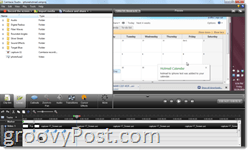
المرح الحقيقي والسحر يحدث أثناء الفيديومرحلة التحرير. لقد قرأت هنا وهناك أن Camtasia Studio لديه منحنى تعليمي ، ولكن بصراحة ، استغرق الأمر مني فترة ما بعد الظهيرة فقط للراحة في مجموعة التعديل. منحت ، لدي بعض الخبرة مع Final Cut Studio و Cakewalk ، لكنني أعتقد أن أي شخص سبق له العمل على مجموعة تسجيل متعددة المسارات تستند إلى جدول زمني (أي Garageband) سوف تكون قادرة على الحصول على محاملهم بسرعة كبيرة. تنقسم الشاشة إلى ثلاثة أقسام رئيسية: نافذة المؤثرات الخاصة ، والجدول الزمني ونافذة المعاينة. هذه العناصر في الغالب تشرح نفسها بنفسها. ستقوم بتحريرك الزمني في المخطط الزمني ، عن طريق سحب وإسقاط ، وتغيير حجم وتقسيم وقطع المقاطع. يمكنك إضافة مؤثرات خاصة وعناصر مرئية أخرى في جزء المؤثرات الخاصة ومشاهدتها في جزء المعاينة.
الجدول الزمني
كل ما يظهر في الفيديو الخاص بك يعيش على الجدول الزمني ، بما في ذلك الصوت ، وسائل الشرح ، الإطارات الرئيسية للتكبير والتصغير ومقاطع الفيديو. يمكنك تعديل طول كل عنصر بواسطة النقر المزدوج فوقه من أجل فتحه في جزء المؤثرات الخاصة. أو ، يمكنك النقر والسحب على حوافها لتغيير حجمه (أي تغيير مدتها). يجلس Playhead فوق الخط الزمني ويتابع إلى الموضع في الفيديو الخاص بك. تعرض لك نافذة المعاينة مكان تواجدك في الفيديو وفقًا لمكان ضبط Playhead. يوجد على جانبي Playhead علامة تبويب حمراء وخضراء ، يمكنك التنقل فيها لتحديد مقطع من مقطع الفيديو الخاص بك. يمكنك أيضًا تكبير وتصغير المخطط الزمني الخاص بك باستخدام شريط التمرير بين المكبرين. بالنسبة للمسارات الصوتية ، يمكنك أيضًا الحصول على لوحة مستوى الصوت ، حيث يمكنك إضافة نقاط صوت لتتلاشى / تتلاشى. تحصل على ما مجموعه ثلاثة مسارات صوتية ، بالإضافة إلى مسار صوتي داخل الصورة.
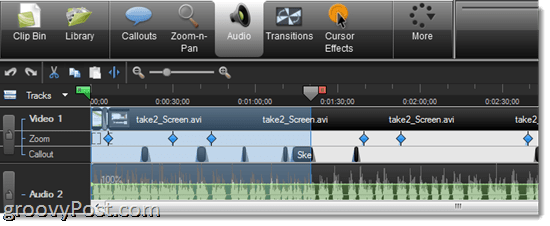
المهمة الأكثر شيوعًا التي قد تؤديها على الأرجحعلى الجدول الزمني هو تقسيم. هذا يقسم كل من مقاطع الفيديو والصوت على الجدول الزمني إلى جزأين ، مما يسمح لك بنقلها وتطبيق التأثيرات وتحريرها بشكل منفصل. الانقسام هو أفضل طريقة لإزالة الأجزاء غير المرغوب فيها من الفيديو الخاص بك — ما عليك سوى قص النهاية واسحب المدة لإزالة الجزء الذي لا تريده. نصيحة: إذا كنت تريد تقسيم مسار فيديو ولكن ليس المسار الصوتي المقابل أو العكس ، فما عليك سوى قفل المسار قبل الانقسام.
بشكل عام ، الجدول الزمني هو ما تتوقعه منجناح التحرير المهنية. ليست قوية تمامًا مثل ما تراه على ProTools أو Final Cut ، لكنك لن تنتج أفلامًا روائية أو ألبومات بلاتينية هنا. يحتوي الجدول الزمني Camtasia Studio على كل ما تحتاجه ولا شيء لا تحتاج إليه ، مما يجعل التحرير الزمني سهلًا وإحباطًا. شكواي الوحيدة: لا توجد طريقة سهلة للجمع بين اللقطات أو الانضمام إليها بعد تقسيمها. هذا سحب عند تطبيق zoom-n-pan و وسيلة شرح ، حيث يجب عليك إضافة تأثيرات كل مقطع مجزأ.
التكبير ن عموم
أنا أستمتع حقًا بميزة تكبير / تصغير Camtasiaسواء من حيث التحرير والمنتج النهائي. يحتوي المخطط الزمني على مسار تكبير / تصغير منفصل ، حيث يمكنك رسم إطارات مفتاحية ، لكن إضافتها أسهل بكثير مما تعتقد. يمكنك ببساطة تشغيل مقطع الفيديو الخاص بك مع فتح علامة التبويب Zoom-n-pan في جزء المؤثرات الخاصة وإيقافه مؤقتًا كلما وصلت إلى نقطة تريد تكبيرها. ثم ، حدد حجم المربع إلى المنطقة التي تريد تكبير في أقحم قليلا في جزء المؤثرات الخاصة. يمكنك اختيار مدة التكبير / التصغير ، اعتمادًا على مدى ملحمة تريد أن يكون التكبير / التصغير الخاص بك. يؤدي هذا إلى إنشاء "ذيل" على الإطار الرئيسي ، لتوضيح المكان الذي يبدأ فيه التكبير / التصغير في المخطط الزمني. إذا أردت ، يمكنك أيضًا إمالة الشاشة أفقيًا حتى 45 درجة ، لكنني لست متأكدًا تمامًا من السبب وراء رغبتك في القيام بذلك.
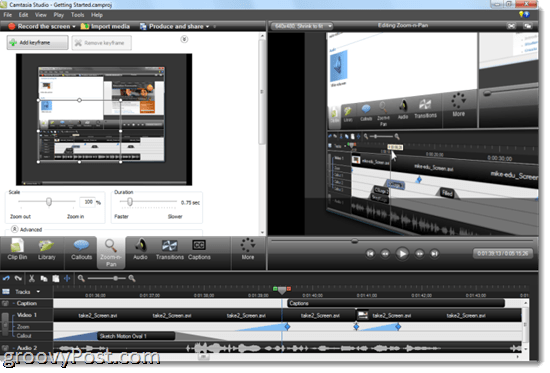
ولكن بالطبع ، أسهل طريقة لتقديم الطلبإن zoom-n-pan هو السماح لـ SmartFocus بالعناية به من أجلك. يحلل SmartFocus نقراتك وكتابتك ونافذة تركيزك أثناء التقاطك للكشف عن المكان الذي يجب تكبيره. لقد وجدت أن SmartFocus يصحح ذلك بنسبة 90 بالمائة تقريبًا من الوقت - وفي الأوقات التي لا يستطيع فيها تخمين ما تريده بدقة ، يمكنك دائمًا ضبطه يدويًا.
خلاصة القول: إن تقنية تكبير / تصغير Camtasia سهلة الاستخدام وتجعل المنتج النهائي أكثر احترافًا بنسبة 110 بالمائة.
وسائل شرح وتعليقات توضيحية ومؤثرات المؤشر
لا شيء يدق بصرية جيدة لقيادة نقطةالمنزل ، وفاز TechSmith الكثير من الاهتمام على السماح لك لجعل نقاط واضحة وضوح الشمس مع وسيلة شرح وتعليقات. دعم التسمية التوضيحية ، كما ذكرت أعلاه ، جديد نسبيًا في Camatasia Studio ويدعم تحويل النص إلى نص وربط النص بدقة بالوقت في الفيديو. هذه ميزة مهمة لأي شخص يخطط لجعل مقاطع الفيديو الخاصة به مترجمة.
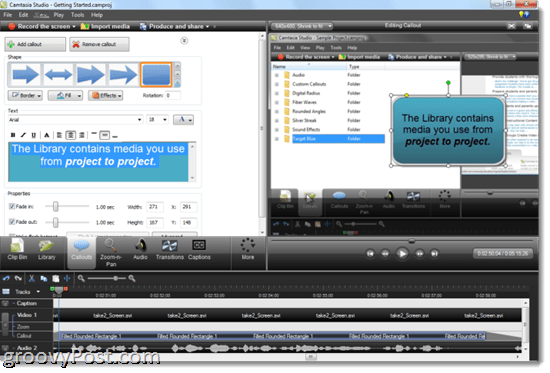
تتيح لك وسائل الشرح إضافة أسهم ومربعات نصية وكلامًاالفقاعات ، ضربات المفاتيح ، حركات الرسم ، الإبرازات ، التمويه والأضواء في الفيديو الخاص بك. إذا كنت قد شاهدت أيًا من اللقطات التي نشرتها هنا على groovyPost مسبقًا ، فستعرف أنني أستخدمها بحرية (ربما متحررة جدا). يستخدم بشكل صحيح ، ويضيف الكثير من العمق إلى الفيديو الخاص بك. يمكنك تخصيص شكل ومظهر كل واحدة ، بما في ذلك الألوان والخط والخطوط العريضة والظلال وغيرها من الآثار. بالنسبة إلى حركات الرسم ، يمكنك اختيار المدة التي تستغرقها "رسمها" على الشاشة. ولجميع وسائل الشرح ، يمكنك تعديل المدة التي يستغرقها التلاشي / التلاشي. مرة أخرى ، يضع Camtasia Studio "ذيلًا" صغيرًا في مقدمة ونهاية العناصر على الخط الزمني ، حتى تتمكن من رؤية متى تبدأ في التلاشي / الخبو. هذا أمر مهم للتأكد من أن وسائل الشرح الخاصة بك لا تزال معلقة عند بدء التكبير أو التحريك.
وسيلة شرح اختصار لوحة المفاتيح سهلة الاستخدام بشكل خاص ، حيث تتيح لك عرض المشاهدين على ما تفعله على لوحة المفاتيح. يمكن إدخالها يدويًا أو إنشاؤها من ملف .camrec.
يمكنك أيضًا استيراد صورة كوسيلة شرح. هذا ما أستخدمه لإدراج شعارات groovyPost في شرائح العنوان ، ولكن يمكنك أيضًا أن تكون مبدعًا معها. على سبيل المثال ، في جولة Photo Fuse ، استخدمت وسائل شرح الصور لإنشاء رسم توضيحي شبه متحرك لتهيئة البرنامج التعليمي.
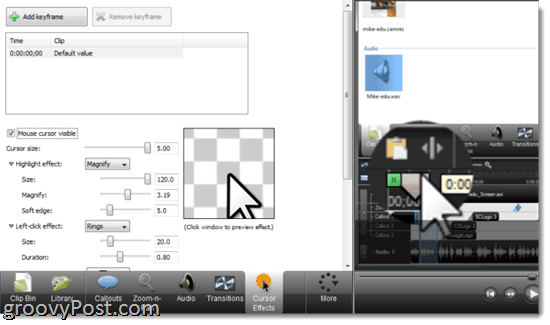
أقوم بتأثير تأثيرات المؤشر في هذا القسملأنه مثل وسائل الشرح والتعليقات التوضيحية ، فإنه يضيف إلى الوضوح المرئي للعرض التقديمي. بالنسبة لملفات .camrec ، يمكنك تكبير المؤشر حتى 5 مرات ، وتسليط الضوء على المنطقة المحيطة بالمؤشر أو تكبيرها أو تسليط الضوء عليها وإضافة تأثيرات النقر ، مثل الحلقات أو التموجات أو "الاعوجاج". يمكنك اختيار تأثير مختلف لليمين واليسار النقرات وتخصيصها. يمكنك أيضًا إضافة المؤثرات الصوتية اليمنى واليسرى. تذكر: تتم إضافة هذه الملفات فقط إلى ملفات .camrec ، حيث يتم تضمين بيانات إدخال الماوس ولوحة المفاتيح. لا يمكنك إضافة تأثيرات المؤشر إلى ملفات .AVI أو .WMV ، على سبيل المثال. يمكنك أيضًا اختيار إخفاء المؤشر.
التحولات ومقاطع العنوان
بصرف النظر عن مقاطع الفيديو ، يمكنك إضافة مقاطع العنوانوالتحولات. يتم رسم انتقالات ومقاطع العنوان في المخطط الزمني تمامًا مثل أي شيء آخر ، ولكن يمكن فقط إضافة انتقالات بين القصاصات. هناك مجموعة رائعة من التحولات ، من الكلاسيكيات مثل التلاشي والانتقال إلى التحولات الأكثر غرابة ، مثل الحلزوني والزاج. يمكنك إضافتها عن طريق سحبها وإفلاتها بين المقاطع في علامة تبويب النقل. يمكنك تغيير مدتها كذلك.
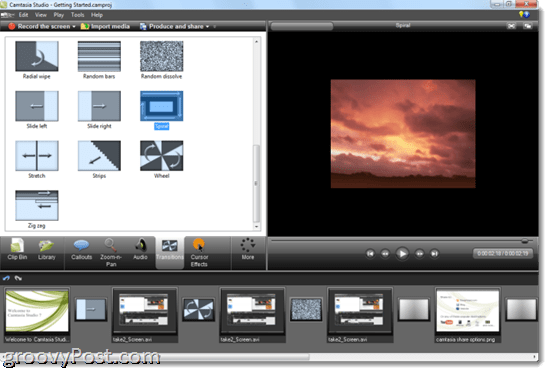
مقاطع العنوان تتصرف بالمثل. يمكنك دفعها بين مقاطع أو في نهاية أو بداية مشروعك وتخصيص المدة. يمكنك اختيار الخط والتنسيق الأساسي المعتاد ، مثل الخط المائل والتسطير والخط العريض وكذلك المحاذاة. يمكنك أيضًا اختيار الخط وتغيير لون النص والخلفية ، أو إضافة صورة خلفية. يمكن أن تؤدي إضافة وسائل شرح إلى إيقاع مقطع العنوان مع حركات رسم وصور. يمكنك أيضًا تكبير مقاطع العناوين والانتقال إليها أو الانتقال منها.
ميزات إضافية: السرد الصوتي ، الاستجواب والصورة في صورة
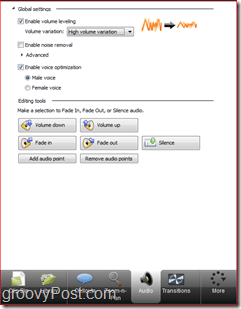
تتيح لك ميزة الاختبارات والاستطلاعات جمع التعليقات من خلال مسح Flash. ومع ذلك ، من أجل أن تعمل هذه ، عليك تضمين الفيديو الخاص بك كعرض تقديمي فلاش.
صورة في صورة تستخدم أساسا لتشملأقحم القليل من وجهك الجميل المبتسم أثناء شرح البرنامج أو البرنامج التعليمي. ولكن يمكنك أيضًا تضمين ملفات فيديو أخرى ، مثلما فعلت في الفيديو الخاص بي من أجل برنامج RTM iPhone الخاص بالاختصار. يمكنك نقل مقطع الفيديو داخل الصورة وهو موجود فقط أعلى مقطع الفيديو الرئيسي. مفيد إلى حد ما ، لكن ما أرغب فعلاً في رؤيته هو نوع من أنواع الدعم من الشاشة المنقسمة. لكن هذا ليس غرض PiP المقصود حقًا. أفضل طريقة لاستخدام PiP هي تصوير مقطع فيديو خاص بك على كاميرا الويب الخاصة بك أثناء التقاط الشاشة لإضافة تلك اللمسة الشخصية إلى سجلاتك. تأكد من تمشيط شعرك أولاً.
مكتبة وكليب بن
يتم تمييز المكتبة كميزة جديدة رئيسيةلبرنامج Camtasia Studio 7 ، لكنني أعترف أنني لا أستخدمه كثيرًا. هذا لا يعني أنها غير مجدية - فهذا يعني فقط أنني ربما لا أستغل الإمكانيات الكاملة لبرنامج Camtasia Studio من خلال تجاهل هذه الميزة. في الأساس ، تعد المكتبة عبارة عن مجموعة من المقاطع المستخدمة بشكل متكرر ، وسائل الشرح ، الانتقالات ، مقاطع العنوان والمسارات الصوتية التي يمكنك سحبها وإسقاطها في خطك الزمني عندما تحتاج إليها. على سبيل المثال ، يجب عليّ استخدام المكتبة لتخزين مقاطع العنوان الخاصة بي ، لذلك ليس من الضروري أن أصنعها من نقطة الصفر مع كل مقطع فيديو أقوم بإنشائه. يجب أن أستخدمها أيضًا في وسائل شرح مسبقة التنسيق ، لذا فإن وسائل الشرح التي أجريتها لها دائمًا نفس الخط والألوان وما إلى ذلك. لن يؤدي ذلك إلى توفير الوقت لي فحسب ، بل سيجعل شكل ومظهر اللقطات الخاصة بشاشات العرض أكثر ثباتًا.
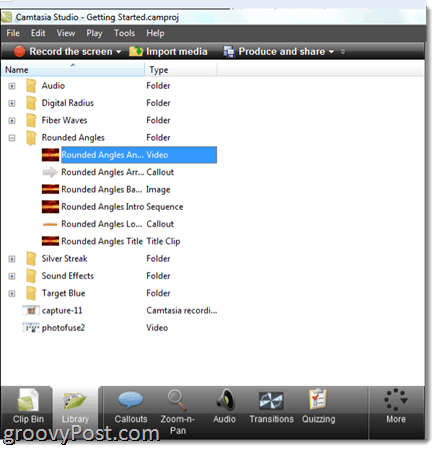
مكتبة تأتي محملة مسبقا مع بعضالرسوم المتحركة ، وسائل الشرح ، المؤثرات الصوتية والمسارات الصوتية ، ولكن يمكنك إنشاء مكتبتك الخاصة مع العناصر الخاصة بك التي يكثر استخدامها. هذا يختلف عن Clip Bin ، وهو خاص بمشروعك ويتضمن جميع مقاطع الفيديو ، والسرد ، ومقاطع العنوان ، إلخ. للمشروع الذي فتحته. المكتبة ثابتة في جميع مشاريعك ، مما يسمح لك باستخدام نفس مقاطع الفيديو والانتقالات لمقطع الفيديو الذي قمت بإنشائه عصر اليوم كما فعلت مع الفيديو الذي قمت بإنشائه الأسبوع الماضي.
تصدير وإنتاج ومشاركة
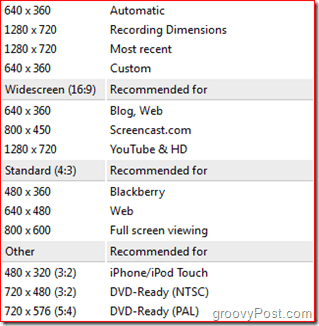
عندما تنتهي من التعديل ، تكون مستعدًا لذلكمشاركة تحفة الخاص بك مع العالم ، لديك الكثير من الخيارات. لدى Camtasia عددًا قليلاً من الإعدادات المسبقة لجودة الدقة / الترميز لجميع المخرجات الشائعة ، مثل YouTube و HD و BlackBerry و iPhone / iPad و DVD. يحتوي TechSmith أيضًا على خدمة استضافة screencast الخاصة بهم والتي تسمى ScreenCast.com ، والتي من الواضح أنها تلعب بشكل جيد مع Camtasia Studio. تحت انتج وشارك القائمة ، يمكنك اختيار انطلق الفيديو الخاص بك مباشرة إلى YouTube أو ScreenCast.com بعد إدخال بيانات اعتماد تسجيل الدخول الخاصة بك.
يعتبر التصدير باستخدام الخيارات الأخرى أمرًا سهلاً أو بسيطًامعقدة كما تريد أن تكون. يمكنك التنقل من خلال مربع حوار المعالج أو يمكنك تخصيص وقرص إعدادات MP4 و FLV و SWF و WMV و MOV و AVI و M4V و RM و CAMV و MP3 (صوت فقط) أو GIF (ملف الرسوم المتحركة) الملف. يمكنك أيضًا خلط ملفات الفيديو والصوت المنفصلة ، إذا كنت تريد إجراء مزيد من التحرير في برنامج آخر. تتيح لك وظيفة المعاينة رؤية مقتطف من الفيديو الخاص بك مع الإعدادات التي اخترتها حتى لا تضطر إلى الانتظار لمدة ساعة حتى يعرض مشروعك فقط لمعرفة أن الألوان كلها خاطئة.
ولكن بالنسبة لجميع الميزات المتقدمة ، ما هو حقًاقيمة بالنسبة لي ، وعلى الأرجح بالنسبة لك ، هي الإعدادات المسبقة الموصى بها. لا أعرف عنك ، لكنني لم أحفظ القرارات والإعدادات الأخرى التي يفضلها YouTube أو iPod Touch ، إلخ. مما يوفر لك الكثير من التجربة والخطأ وإعادة العرض.
الخلاصة والملخص
كامتاسيا ستوديو 7.1 هو أحد برامجي المفضلة لاستخدامه. أعتقد أن قيمة هذا البرنامج هي شموليته ، إنه مجموعة واسعة من الميزات وسهولة استخدامه. ولهذا ، ستدفع ثمناً باهظًا: 300 دولار لكل ترخيص. أعتقد أن هذا يستحق كل هذا العناء. إذا كنت ستستخدم Camtasia Studio للغرض المقصود منه ، فستستخدمه لكسب المال ، سواء لمدونتك أو تدريب الموظفين أو إنشاء برامج تعليمية عبر الإنترنت أو عن طريق الترويج للبرنامج الخاص بك. ولجميع هذه التطبيقات ، يهم العرض. ليس ذلك فحسب ، فإن مقدار الوقت الذي ستوفره باستخدام Camtasia Studio مقابل شعوذة مجموعة متنوعة من المنتجات المجانية أو الأقل تكلفة سيساعد Camtasia على الدفع مقابل نفسه.
إذا كنت تقوم بالترقية من إصدار سابق ، فتكلف 149.99 دولارًا. يبلغ سعر التعليم في Camtasia Studio 179 دولارًا أمريكيًا أو 89.50 دولارًا للترقية.
| المنتج | السعر |
| Camtasia Studio 7.1 ترخيص مستخدم واحد | $ 299.99 |
| Camtasia Studio 7.1 ترخيص متعدد المستخدمين (5 مستخدمين) | 1،245 دولار (249 دولار لكل منهما) |
| Camtasia Studio 7.1 ترخيص مستخدم واحد (التسعير التعليمى) | $ 179.00 |
| Camtasia Studio 7.1 ترقية المستخدم المفرد | $ 149.99 |
| Camtasia Studio 7.1 ترقية ترخيص مستخدم واحد (التسعير التعليمى) | $ 89.50 |
| Camtasia Studio / Snagit Bundle User Single License | $ 324.00 |
| Camtasia Studio / Snagit Bundle Multi-User License (5 مستخدمين) | 1،345.00 دولار (269.00 دولار لكل منهما) |
| Camtasia لنظام التشغيل Mac * ترخيص مستخدم واحد | 99.00 دولارًا |
* يعد Camtasia Studio for Mac أحدث وأقل ميزات كاملة من Camtasia Studio لنظام التشغيل Windows.
بشكل عام ، Camtasia Studio 7.1 يحتوي على مجموعة مذهلة من الميزات ، معظمها حيوي للغاية لإنشاء لقطات شاشة احترافية. ولكن على الرغم من المظهر الاحترافي للمنتج النهائي ، فإن البرنامج سهل الاستخدام مثل Garageband. وبالنسبة لأولئك الجدد في تحرير الجدول الزمني متعدد المسارات ، توفر TechSmith مجموعة كبيرة من البرامج التعليمية وعينات المشاريع والعروض التوضيحية لمساعدتك في الحصول عليها تتأقلم مع البيئة.
في رأيي ، لا يوجد أرخص أو مجانيبديل لبرنامج Camtasia Studio. هناك مجموعات مجانية لتحرير الفيديو ، مثل Windows Live Movie Maker و iMovie ، وهناك أدوات مجانية لالتقاط الشاشة ، مثل ScreenToaster. ولكن لا يجمع أي من هذه الميزات وسهولة استخدام Camtasia Studio مع نفس القوة والنعومة. الأقرب إلى البديل المجاني لـ Camtasia Studio هو Jing أو Jing Pro ، والتي تصنعها TechSmith أيضًا وهي أكثر ملاءمة للمستخدمين غير الرسميين والهواة. ولكن بالنسبة للشاشات ذات الجودة الاحترافية ، فإن Camtasia Studio 7.1 هو الخيار الوحيد في النطاق السعري وأقل.
تحقق من Camtasia Studio 7.1 بنفسك مع نسخة تجريبية مجانية مدتها 30 يومًا.










اترك تعليقا